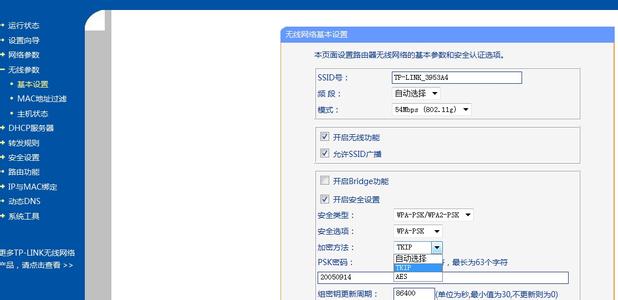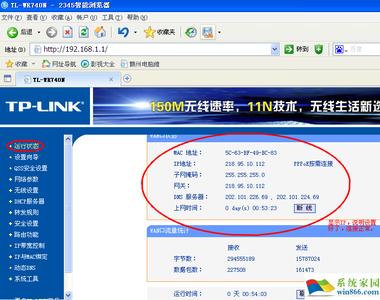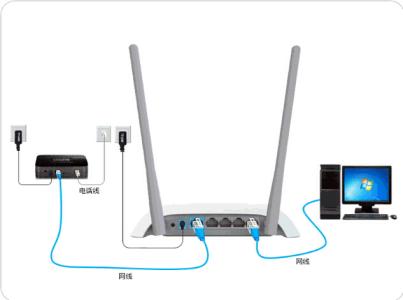TP-Link TL-WR800N V2版本迷你无线路由器配置简单,不过对于没有网络基础的用户来说,完成路由器的安装和中继模式的设置,仍然有一定的困难,本文小编主要介绍TP-Link TL-WR800N V2版本迷你无线路由器中继模式的设置方法!
TP-Link TL-WR800N V2无线路由器中继模式的设置方法
步骤一、登录到TL-WR800N路由器设置界面
1、登录设置界面:在浏览器的地址栏中输入:tplogin.cn,然后按下回车键
浏览器中输入tplogin.cn
2、在“设置密码”框中设置管理员密码,并在“确认密码”中再次输入,点击“确认”。
设置TL-WR800N的登录密码
PS:如果已经设置了登录密码,则会出现如下图所示的界面,请直接输入之前设置的管理员密码登录。
输入登录密码登录
步骤二、TL-WR800N中继模式设置
1、运行设置向导:进入路由器的管理界面后,点击“设置向导”——>点击“下一步”。
TL-WR800N路由器的设置向导
2、选择工作模式:这里需选择“Repeater:中继模式”——>点击“下一步”。
TL-WR800N的工作模式选择“Repeater:中继模式”
3、点击“扫描”
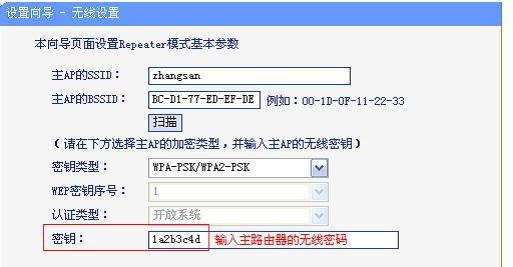
TL-WR800N上扫描需要被中继的无线信号
4、在扫描的结果页面中,找到需要被中继的无线信号名称(本例是:zhangsan),然后点击“连接”
TL-WR800N V2无线连接到需要被中继的无线信号
5、设置无线密码:“密钥类型”选择:WPA-PSK/WPA2-PSK——>设置“密钥”。(“密钥类型”、“密钥”与被中继的无线信号的一致)
TL-WR800N上设置被中继信号的密码
6、重启路由器:点击“重启”——>会弹出重启提示对话框,再次点击“确定”。
TL-WR800N路由器设置完成重启!
 爱华网
爱华网